如何在iPhone上设置SIM卡PIN码?在iPhone上设置SIM卡PIN码的方法
如果不小心丢失手机,则需要及时前往营业厅凭借服务密码来挂失 SIM 卡。此外,为了增加 SIM 卡的安全性,您还可以为 SIM 卡设置 PIN
如果不小心丢失手机,则需要及时前往营业厅凭借服务密码来挂失 SIM 卡。此外,为了增加 SIM 卡的安全性,您还可以为 SIM 卡设置 PIN 码,设置之后,每次启用 SIM 卡时都需要输入 PIN 码才能使用。也是就说,如果手机不慎丢失,其他人无法拔下 SIM 卡安装到其他手机上使用,从而无法获得您的账户等隐私信息。手机号与身份证绑定,并且绑定了一些包括银行账户、支付宝、微信支付等等比较重要的账户和信息。
如何在iPhone上设置SIM卡PIN码?在iPhone上设置SIM卡PIN码的方法
打开 iPhone “设置”-“蜂窝网络”-“SIM 卡 PIN 码”,在此设置中,开启 SIM卡 PIN 码即可。
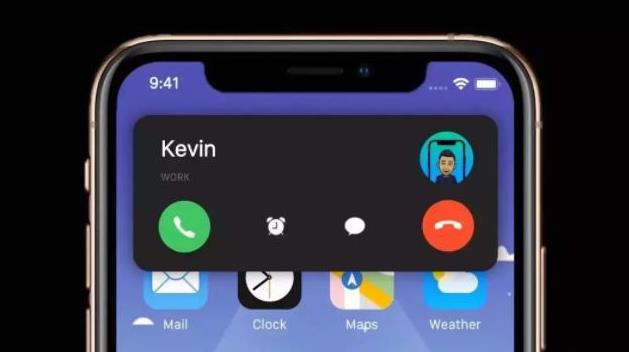
默认的 PIN 码一般都是“1234”或“0000”(如果不确定默认密码请咨询运营商),建议更改默认的 PIN 码,并牢牢记住您设置的密码(可以设置 4 到 8 位数)。
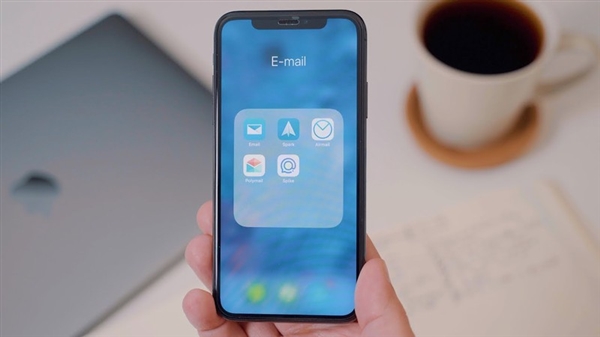
需要注意:
1.请务必牢记您设置的 PIN 码,如果输入三次 PIN 码错误,手机便会自动锁卡,并提示输入 PUK 码解锁,如果你不知道 PUK 码就暂时不要动了,请联系运营商客服人员,在您提供正确的服务密码之后,客服会告诉你初始的 PUK 码,输入 PUK 码之后就会解锁 PIN,就可以重置密码了。如果错误输入 PUK 码10次,SIM 卡就会报废,必须带机主有效证件到运营网络的营业厅补卡。
2.设置完毕之后,当您重启 iPhone 时,会提示 SIM 卡被锁,需要您输入正确的 PIN 码。
菜鸟下载发布此文仅为传递信息,不代表菜鸟下载认同其观点或证实其描述。
相关文章
更多>>热门游戏
更多>>热点资讯
更多>>热门排行
更多>>- 迷失神器排行榜下载大全-2023最好玩的迷失神器前十名推荐
- 神剑仙诀题材手游排行榜下载-有哪些好玩的神剑仙诀题材手机游戏推荐
- 2023万剑至尊手游排行榜-万剑至尊手游2023排行榜前十名下载
- 类似止戈之战的游戏排行榜_有哪些类似止戈之战的游戏
- 缥缈神幻手游排行榜-缥缈神幻手游下载-缥缈神幻游戏版本大全
- 枪战特工排行榜下载大全-2023最好玩的枪战特工前十名推荐
- 暴力萌将排行榜下载大全-2023最好玩的暴力萌将前十名推荐
- 放置英雄手游2023排行榜前十名下载_好玩的放置英雄手游大全
- 代号A1手游排行-代号A1免费版/单机版/破解版-代号A1版本大全
- 2023鲲神世界手游排行榜-鲲神世界手游2023排行榜前十名下载
- 血战沙城题材手游排行榜下载-有哪些好玩的血战沙城题材手机游戏推荐
- 风云剑圣游戏排行-风云剑圣所有版本-风云剑圣游戏合集























